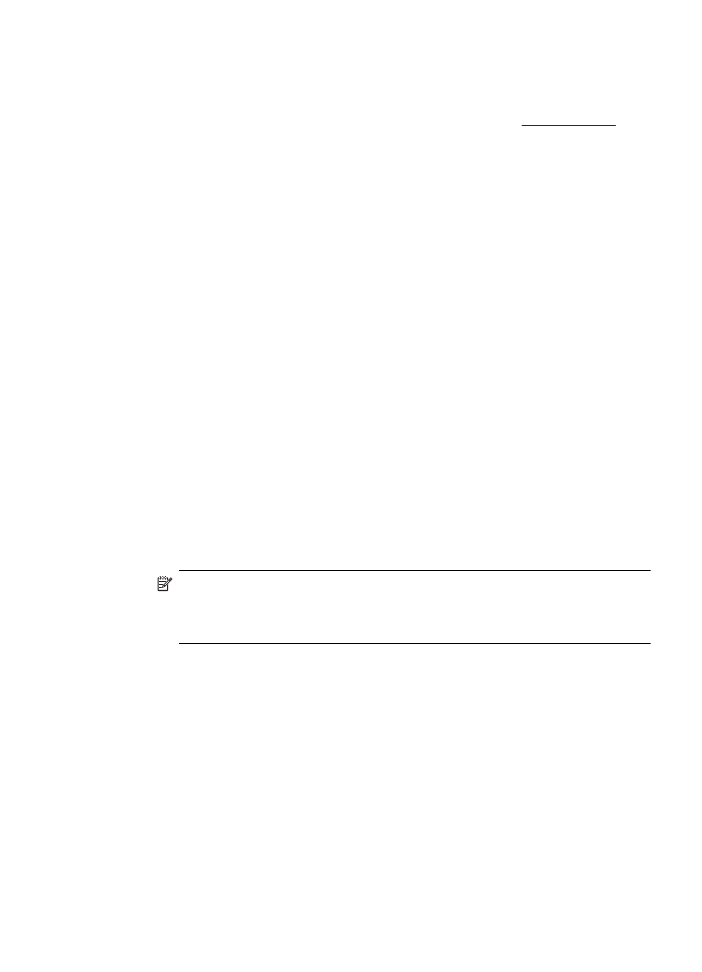
การพิมพภาพถายบนกระดาษภาพถาย (Mac OS X)
1.
ใหใสกระดาษลงในถาด สําหรับขอมูลเพิ่มเติม โปรดดูที่
ปอนวัสดุพิมพ
2.
หากคุณกําลังใชงาน Mac OS X (v10.4) ใหทําตามขั้นตอนตางๆ ดังตอไป
นี้:
a
. จากเมนู File (ไฟล) ในซอฟตแวรแอพพลิเคชัน ใหเลือก Page
Setup (ตั้งคาหนากระดาษ)
b
. เลือกเครื่องพิมพที่ตองการในเมนูปอปอัพ Format for (รูปแบบ
สําหรับ)
c
. ระบุแอททริบิวตของหนา เชน ขนาดกระดาษ การวางแนว การปรับสัด
สวน
d
. คลิก OK (ตกลง)
3.
จากเมนู File (ไฟล) ในซอฟตแวรแอพพลิเคชัน ใหเลือก Print (พิมพ)
4.
ตรวจสอบวาไดเลือกผลิตภัณฑที่คุณตองการแลว
5.
ในกรณีที่จําเปน ถาคุณใชระบบปฏิบัติการ Mac OS X (v10.4) ใหคลิก
Advanced (ขั้นสูง)
6.
เลือก Paper Type/Quality (ประเภท/คุณภาพกระดาษ) จาก
เมนูปอบอัพ (อยูดานลางการตั้งคา Orientation (การวางแนว) ใน Mac
OS X v10.5) จากนั้นเลือกการตั้งคาดังตอไปนี้:
•
Paper Type (ประเภทกระดาษ): ประเภทกระดาษภาพถายที่เหมาะสม
•
Quality (คุณภาพ): Best (ดีที่สุด) หรือ Maximum dpi (จํานวน dpi
สูงสุด)
หมายเหตุ หากเครื่องคอมพิวเตอรของคุณใชระบบปฏิบัติการ Mac OS
X (v10.5) คลิกที่รูปสามเหลี่ยมสีน้ําเงินสําหรับขยายที่อยูดานขาง
รายการ Printer (เครื่องพิมพ) ที่เลือกเพื่อเขาถึงตัวเลือกเหลานี้
7.
หากจําเปน ใหคลิกรูปสามเหลี่ยมสําหรับขยายที่อยูดานขาง Color
Options (ตัวเลือกสี)
เลือกการตั้งคาการพิมพที่คุณตองการ แลวคลิก Print (พิมพ) เพื่อเริ่มพิมพ
พิมพภาพถาย
39
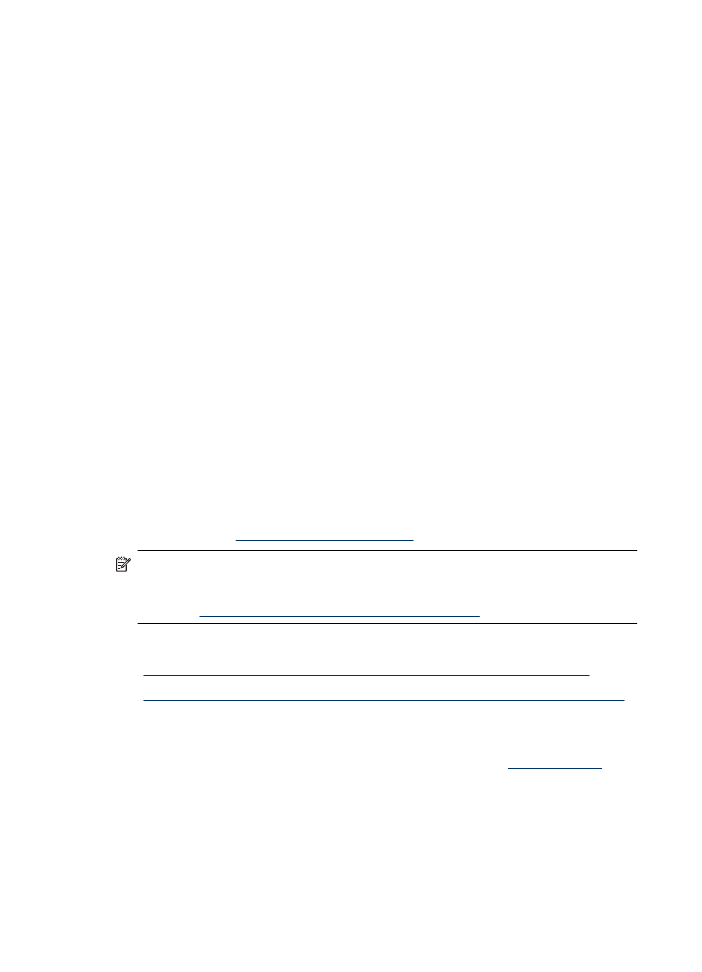
8.
เลือกตัวเลือก Photo Fix (แกไขภาพ) ที่เหมาะสม:
•
Off (ปด): ไมใช HP Real Life technologies (เทคโนโลยี HP Real
Life) กับภาพ
•
Basic (พื้นฐาน): จะปรับโฟกัสภาพโดยอัตโนมัติ; ปรับความคมของ
ภาพพอประมาณ
9.
ถาคุณตองการพิมพภาพถายเปนขาวดํา ใหเลือก Grayscale (สีเทา) จาก
เมนูปอบอัพ Color (สี) จากนั้นใหเลือกตัวเลือกใดตัวเลือกหนึ่งดังตอไปนี้:
•
High Quality (คุณภาพสูง) : ใชสีที่มีอยูทั้งหมดเพื่อพิมพภาพถายแบบ
สีเทา ซึ่งทําใหเกิดโทนสีเทาที่เรียบและเปนธรรมชาติ
•
Black Print Cartridge Only (เฉพาะหมึกดํา) : ใชหมึกพิมพสีดํา
เพื่อพิมพภาพถายของคุณเปนสีเทา โทนสีเทานี้จะถูกสรางขึ้นโดยรูป
แบบจุดสีดํามากมาย ซึ่งอาจทําใหภาพเปนเม็ด